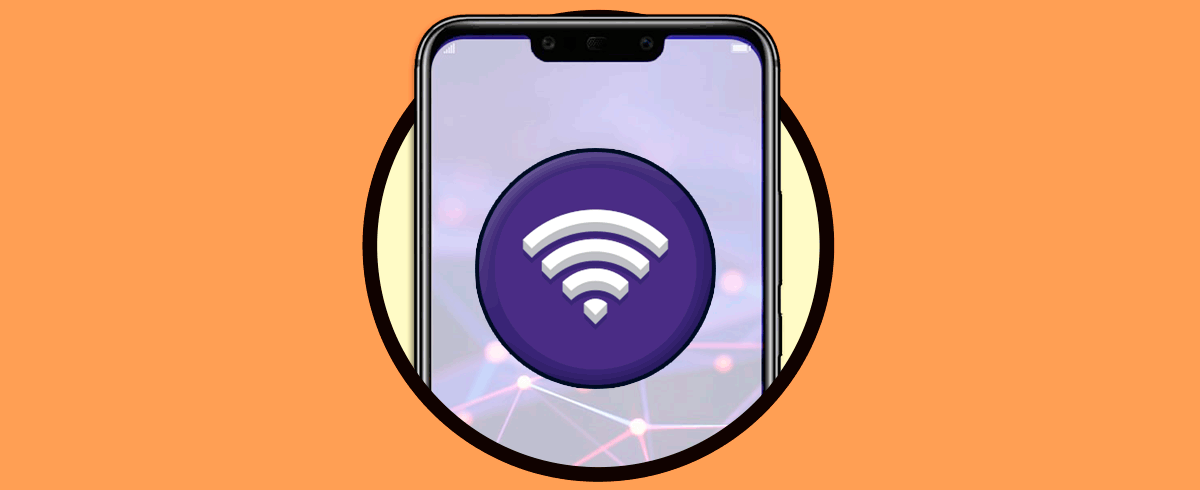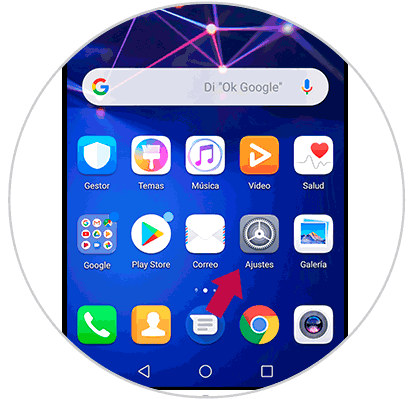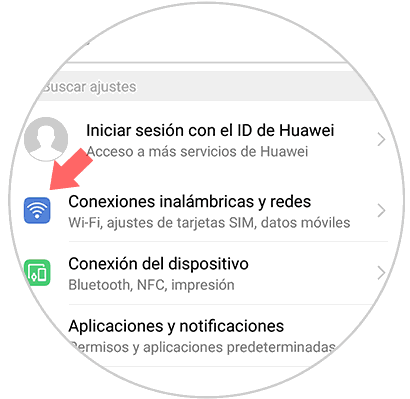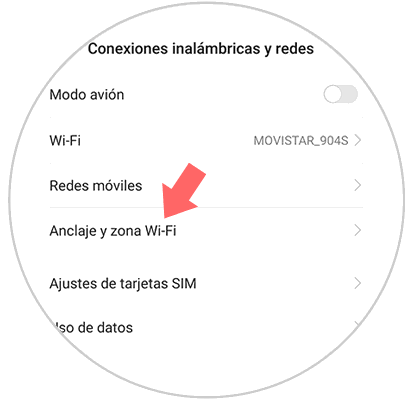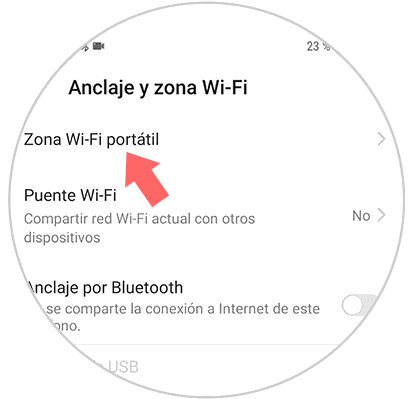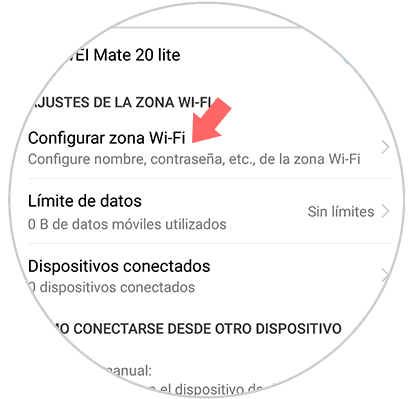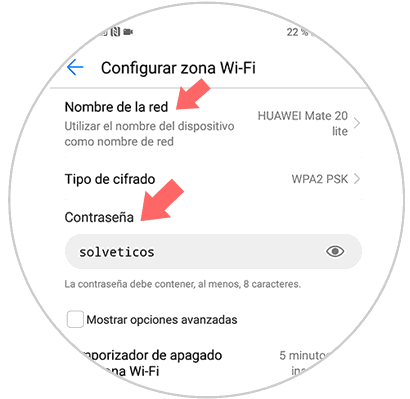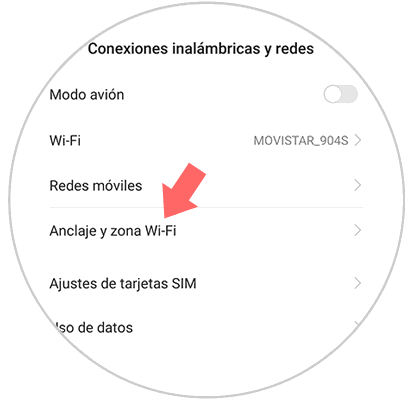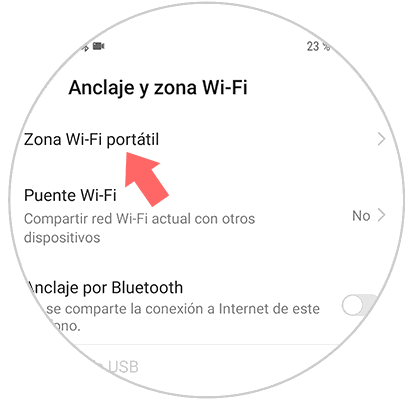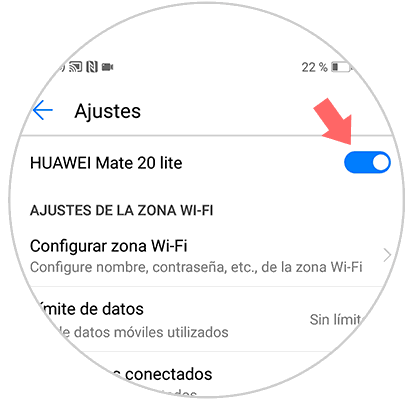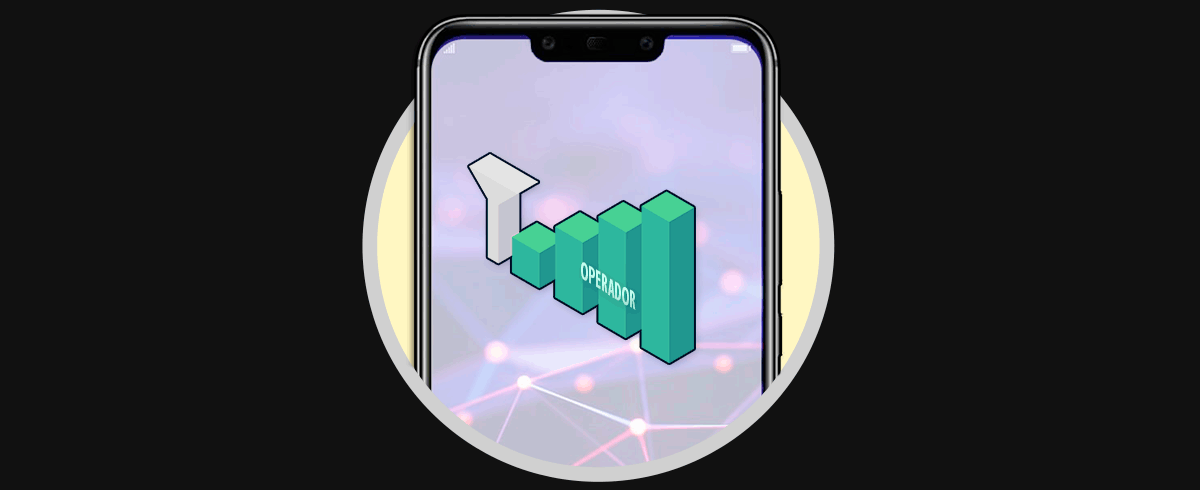Muchas veces nos ocurre que estamos realizando un trabajo en el ordenador, en el cual necesitamos internet, y de pronto de forma imprevista se va la conexión Wi-Fi, esto no solo es algo indeseable, sino que además es bastante molesto, por suerte muchos dispositivos hoy en día, tienen la posibilidad de compartir las redes de internet. Conocer cómo podemos convertir nuestros dispositivos en puntos de acceso WiFi es algo bastante interesante, ya que de este modo podemos proporcionar conexión a otros dispositivos de manera rápida y sencilla, sin necesidad de que para ello haya una red WiFi abierta.
Uno de estos dispositivos, es el Huawei Mate 20 Lite, y a pesar de que muchos creen que compartir internet en el mismo es algo bastante difícil, lo cierto es que dicho procedimiento es en extremo sencillo, para ello solo necesitas realizar estos pasos que a continuación te mostraremos.
1. Cómo configurar zona Wifi Huawei Mate 20 Lite
En primer lugar debes dirigirte al menú principal de tu dispositivo. Esto lo puedes hacer dándole en el botón del medio de la barra de opciones rápidas en la parte inferior de la pantalla. Una vez ahí, selecciona “Ajustes”.
Una vez dentro de los “Ajustes”, tienes que buscar la opción que pone “Conexiones inalámbricas y redes”. Está la puedes diferenciar porque posee el icono predeterminado de “Wi-fi” de color azul.
Continuado con el procedimiento, vas a aparecer en el apartado de nombre “Conexiones inalámbricas y redes”, una vez ahí, debes dirigirte a la cuarta opción que tiene de nombre “Anclaje y zona Wi-fi”.
Seguidamente, tienes que dirigirte a la sección “Zona Wi-fi portátil” que es la que permitirá abrir el uso de redes compartidos de nuestro dispositivo con otros más. Dicha opción se encuentra en la primera línea del panel que te aparecerá.
Una vez que hayas seleccionado esta última opción, tienes que ir la sección de nombre “Ajustes de la zona Wi-fi” y seleccionar la primera opción llamada “Configurar zona Wi-fi”.
Cuando ya hayas completado todos los pasos anteriormente mencionados, ahora solo tienes que colocar el nombre que deseas que tenga tu anclaje de Wi-fi, para luego establecer una contraseña predeterminada, y realizar las configuraciones de forma general que deseas que tenga tu red compartida.
2. Cómo compartir Internet WiFi Huawei Mate 20 Lite
Para realizar esta acción, solo tienes que seguir los siguientes pasos:
Al igual como en el método anterior, dirígete a la opción de “Ajustes”, está la podrás encontrar en el menú principal de tu dispositivo móvil. La misma la podrás diferenciar, porque posee un icono de engranaje y es de color gris.
Ahora para compartir internet, solo tienes que dirigirte a la parte donde dice “Conexiones inalámbricas y redes” del panel de opciones donde aparecerás.
Tal cual como en el método anterior, tienes que entrar en “Anclaje y zona Wi-fi” para continuar con el procedimiento. Esta misma la podrás encontrar en la cuarta línea de las opciones que te aparecerán.
Seguidamente, ve a la opción de “Zona WI-fi portátil” que se encuentra entre las primeras de la sección donde aparecerás.
Para concluir, ahora solo debes verificar que tu zona de Wi-fi portátil este conectada. Esto lo puedes hacer viendo que la zona de red Wi-fi que has creado tenga una barra justo al lado derecho de color azul. En caso tal de que no esté así, solo debes deslizarla desde el lado izquierdo de la pantalla hasta el lado derecho y listo, ya los demás dispositivos se pueden anclar a tu red de internet.
Debes saber que a la hora de compartir una red Wi-fi, tienes que ser en extremo cuidadoso. Esto se debe a que si dejas dicha opción encendida, las personas pueden conectarse a tu red y gastar tus metas sin tu consentimiento. Es por esto último que es recomendable, no dejarla activada, solo hacerlo cuando quieras compartir tu internet y luego de forma inmediata cerrarla, para que evitar que personas ajenas a tu consentimiento puedan conectarse a tu red.